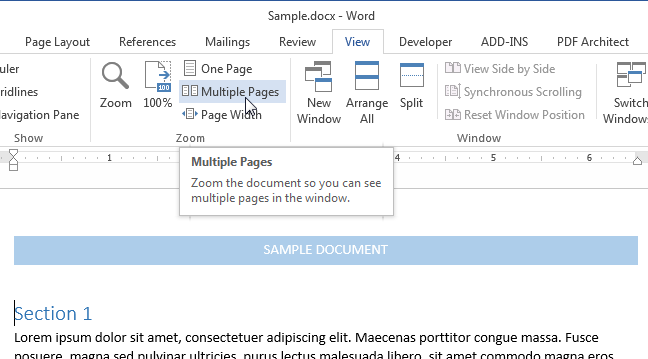Når du arbejder med et dokument i Word, kan det nogle gange være nyttigt at se flere sider på skærmen på én gang, især hvis du har en ret bred skærm. Ved at se flere sider på samme tid kan du se et mere komplet billede af dokumentets layout.
Bemærk: Illustrationerne til denne artikel er fra Word 2013.
Du kan åbne flere sider på samme tid i visningstilstand Side layout (Udskriftslayout). Hvis en anden visningstilstand er aktiveret, eller du ikke er sikker på, hvilken tilstand der er aktiveret i øjeblikket, skal du klikke på fanen Specifikation (Udsigt).
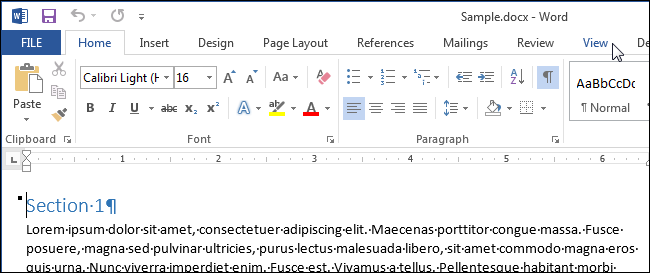
I sektion Visningstilstande (Visninger) klik Side layout (Udskriftslayout).
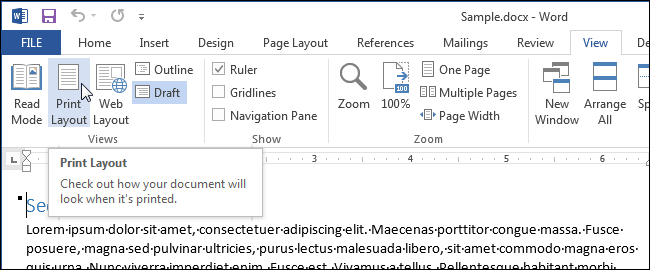
For at muliggøre samtidig visning af flere sider på én gang skal du placere markøren i teksten på den første side (af dem, der skal vises på skærmen). I en gruppe Scale (Zoom) faner Specifikation (Se) klik Flere sider (Flere sider).
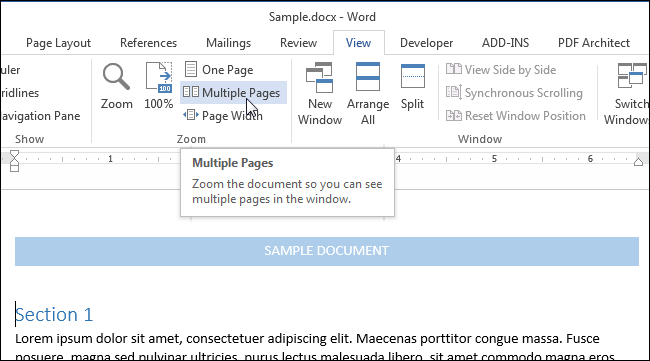
Som standard vises to sider. De vil blive nedskaleret nok til at passe helt på skærmen. Flersidet browsing er godt til at se layoutet af et dokument, men ikke altid godt til at læse.
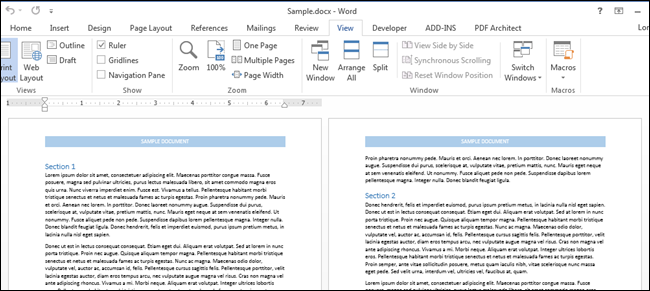
Klik på for at vende tilbage til enkeltsidevisning Specifikation > Scale > En side (Vis > Zoom > Én side).
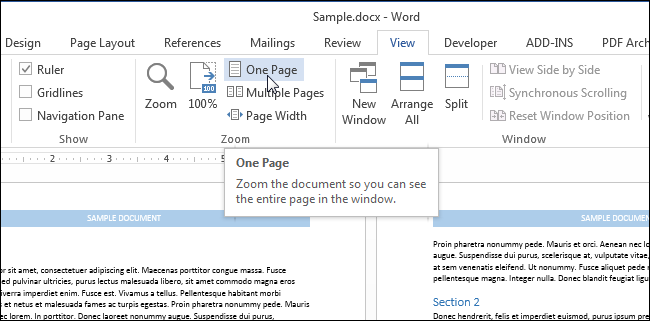
Mest sandsynligt vil denne side have en skala mindre end 100%. For at vende tilbage til den rigtige skala, klik på knappen 100 % i kommandogruppen Scale (Zoom).

Du kan se mere end to sider på samme tid. Til dette, i afsnittet Scale (Zoom) faner Specifikation (Se) klik på knappen Scale (Zoom).
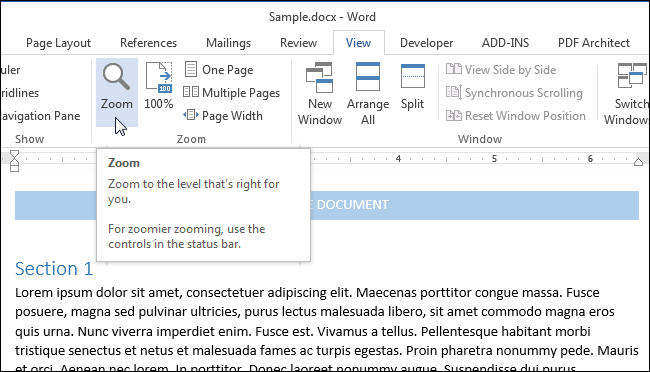
En dialogboks med samme navn åbnes. I den kan du indstille den ønskede skala som en procentdel (inklusive vilkårlig), forstørre siden til fuld skærm i bredden eller vise den i sin helhed. For at se flere sider skal du markere afkrydsningsfeltet ud for Flere sider (Mange sider). Klik derefter på knappen med billedet af skærmen og vælg fra rullemenuen det antal sider, du vil have vist på samme tid.
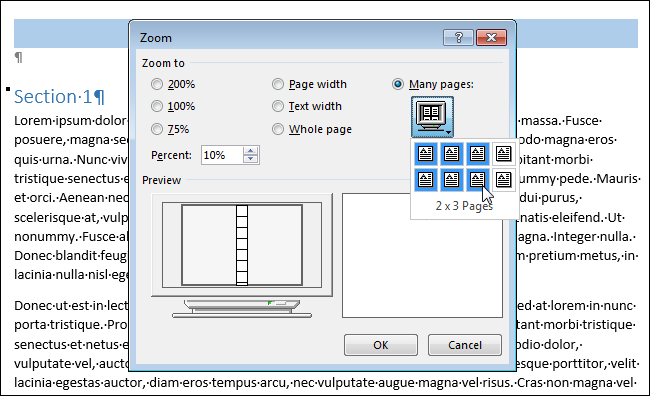
I Prøve (Preview) kan du se, hvordan siderne vil blive vist på skærmen. Klik OKfor at anvende ændringerne og lukke dialogen Scale (Zoom).
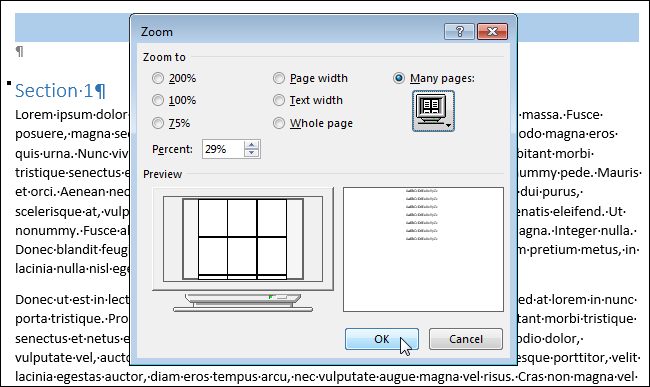
Visningstilstanden ændres til at vise lige så mange sider, som du har angivet på samme tid.
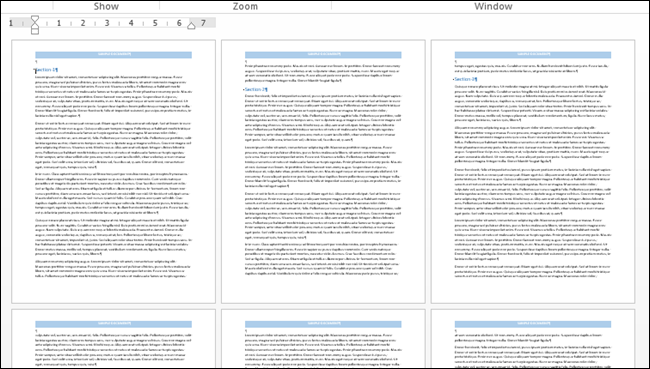
Husk, at du skal klikke på for at vende tilbage til den normale visning En side (en side). Klik på knappen for at vende tilbage til 100 % zoom 100 %.